FaceTime IOS တွင် သီချင်းမျှဝေနည်း 15: iOS 15 လက်ရှိ Apple ဖုန်းအများအပြားတွင်ရရှိနိုင်ပြီး အသစ်စက်စက် iPhone တွင် စံအဖြစ် ထွက်ပေါ်လာသည်။ 13 အပိုင်းအခြား. ၎င်းသည် အမျိုးမျိုးသော အမိုက်စား အင်္ဂါရပ်များ ပါရှိသည်။, FaceTime ဖုန်းခေါ်ဆိုမှုများတွင် တေးဂီတကို မျှဝေနိုင်မှုကဲ့သို့သော စွမ်းရည်.
သို့သော်, ဂီတကို FaceTime ကို iOS နဲ့ ဘယ်လိုချိတ်ဆက်မလဲ။ 15? ဤသည်မှာ iOS အသုံးပြုနေသော iPhone များတွင် FaceTime ဖုန်းခေါ်ဆိုမှုများအတွင်း Apple Music တေးသွားများကို နားထောင်ရန်အတွက် SharePlay ကို အသုံးပြုခြင်းအတွက် အဆင့်ဆင့်လမ်းညွှန်ချက်ဖြစ်သည်။ 15.
မာတိကာ
ဤဆောင်းပါးသည် Facetime iOS နှင့် ဂီတမျှဝေခြင်းအကြောင်း ဖော်ပြပါမည်။ 15 Apple Music နှင့် Spotify မှတဆင့်. အလုပ်လုပ်ပုံအကြောင်း နောက်ထပ်အချက်အလက်များအတွက် ကျွန်ုပ်ကို လိုက်နာပါ။.
အဆင့် 1. သင့် iPhone တွင် FaceTime ကိုဖွင့်ပါ။, နှိပ်ပါ။ ” Facetime အသစ်,” ထို့နောက် သင့်အဆက်အသွယ်အသေးစိတ်များကို ထည့်ပါ။.
အဆင့် 2. Facetime ကို စနစ်ထည့်သွင်းပြီးနောက်, သင့် iPhone ၏ ပင်မမျက်နှာပြင်သို့ ပြန်သွားပါ။. ဂီတကို ရွေးပါ။.
အဆင့် 3. သင်မျှဝေလိုသော သီချင်းကို ရွေးပါ။, ပြီးနောက် Play ကိုရွေးချယ်ပါ။. ပေါ်လာတဲ့ pop-up menu ထဲမှာ, ဗီဒီယိုကိုစတင်ရန် SharePlay ကိုရွေးချယ်ပါ။.
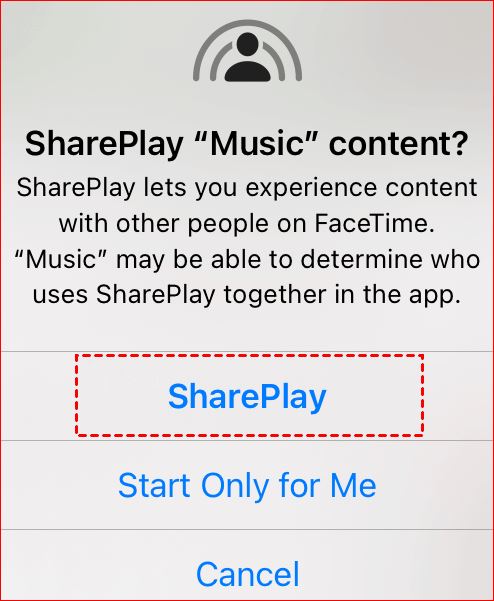
အဆင့် 4. သင်မျှဝေလိုသော သီချင်းကို ရွေးပါ။, ထို့နောက် Play ကိုနှိပ်ပါ။. ပေါ်လာတဲ့ pop-up menu ထဲမှာ, ဗီဒီယိုကိုစတင်ရန် SharePlay ကိုနှိပ်ပါ။.
အသိပေးချက်: ဖုန်းခေါ်ဆိုသူစကားပြောသည့်အခါတိုင်း အသံပြန်ဖွင့်ခြင်းကို ရပ်တန့်ရန် အင်္ဂါရပ်သည် အလိုအလျောက် ducking ကို အသုံးပြုထားသည်။. ဖုန်းခေါ်ဆိုသူတိုင်းသည် ရှိုးကိုပိတ်ခြင်းဖြင့် ပြန်ဖွင့်ခြင်းကို ပြောင်းလဲနိုင်သည်။, ရုပ်ရှင်, သို့မဟုတ် သီချင်း.
အဆင့် 1. Facetime ကိုဖွင့်ပြီး အထက်ဖော်ပြပါ အဆင့်များအတိုင်း သင့်သူငယ်ချင်းများနှင့် ချိတ်ဆက်ပါ။.
အဆင့် 2. သင့် iPhone ၏ ပင်မမျက်နှာပြင်ကို အစားထိုးပါ။. Spotify အက်ပ်ကို စတင်ပါ။, မင်းရဲ့တာဝန်က အဘိုးအဘွားတွေနဲ့ အဖွားတွေကို လွတ်မြောက်ပြီး အိမ်ကြီးထဲကနေ ထွက်သွားဖို့ပါ။, pop-up window အတွက်, ယခင်အဆင့်ကဲ့သို့ SharePlay ကိုနှိပ်ပါ။.
အဆင့် 3. သီချင်းစဖွင့်ပါ။. Facetime iOS ဖြင့် တေးဂီတကို ယခုမျှဝေပါ။ 15 Spotify နှင့်အတူအလုပ်လုပ်သည်။.
သီချင်းများ မျှဝေခြင်းအပြင်, သင်သည် Apple TV မှတစ်ဆင့် ဗီဒီယိုများနှင့် တီဗီရှိုးများကို လွှင့်တင်နိုင်သည်။. Apple TV ကိုဖွင့်ပြီး သင်မျှဝေလိုသော option ကိုရွေးချယ်ပါ။. ထို့နောက် တီဗီရှိုးများကို အလွယ်တကူ မျှဝေနိုင်ပါသည်။.
သို့သော်, Facetime iOS ကို အသုံးပြု၍ သီချင်းများ မျှဝေပါက Shareplay နှင့် Facetime အလုပ်မလုပ်ကြောင်း သုံးစွဲသူအချို့က အစီရင်ခံကြသည်။ 15. ဤအပိုင်း၌, ပြဿနာကိုဖယ်ရှားရန် သင့်အတွက် ရွေးချယ်စရာလေးခုကို ကျွန်ုပ်တို့ ပေးပါမည်။.
ဖြေရှင်းချက် 1. ဗားရှင်းကို အဆင့်မြှင့်ပါ။
လက်တွေ့မှာ, Shareplay သည် iOS လိုအပ်သည်။ 15 နှင့်ဗားရှင်းများအထိ. အကယ်၍ သင် သို့မဟုတ် သင့်အဖော်များမှ သင့် iPhone ၏ စွမ်းဆောင်ရည်ကို နောက်ဆုံးဗားရှင်းသို့ အဆင့်မြှင့်တင်ခြင်းမပြုပါက၊, ထိုအခါပြဿနာတစ်ခုပေါ်လာသည်။.
အဆင့် 1. အဆင့် 1. သို့သွားပါ ဆက်တင်များ. ထိုအခါ, ကိုနှိပ်ပါ။ အထွေထွေ တက်ဘ်.
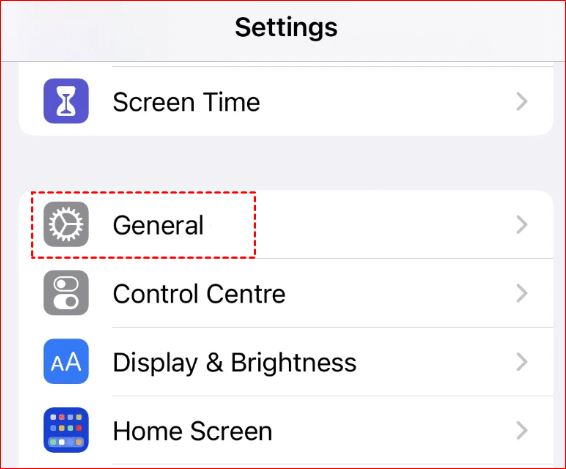
အဆင့် 2. ရွေးချယ်ပါ ” ဆော့ဝဲလ်ဗားရှင်းမြှင့်တင်မှု.”
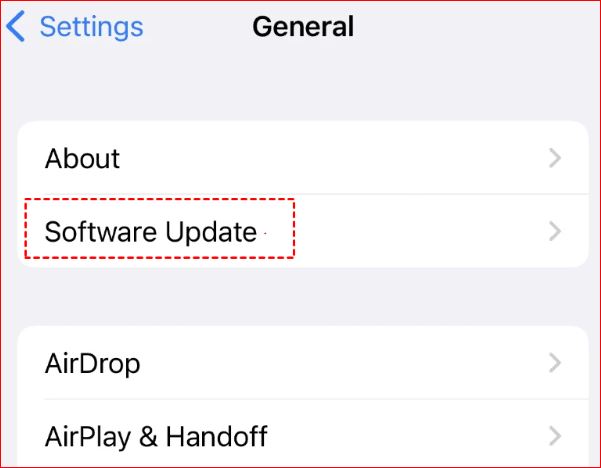
အဆင့် 3. ပြီးနောက်, ဆော့ဖ်ဝဲအပ်ဒိတ်ဗားရှင်းကို သင်ကြည့်ရှုနိုင်မည်ဖြစ်သည်။. အကယ်၍ သင်သည် iPhone ဖြစ်ပါက ၎င်းကို သင်မျှဝေနေသူသည် မှန်ကန်သောဗားရှင်းတွင် ရှိနေပါသည်။, လာမည့် update ကိုစစ်ဆေးပါ။. သင့် iPhone သည် မှန်ကန်သောဗားရှင်းတွင် မရှိပါက နောက်ဆုံးဗားရှင်းကို ထည့်သွင်းပြီး ဒေါင်းလုဒ်လုပ်ပါ။.
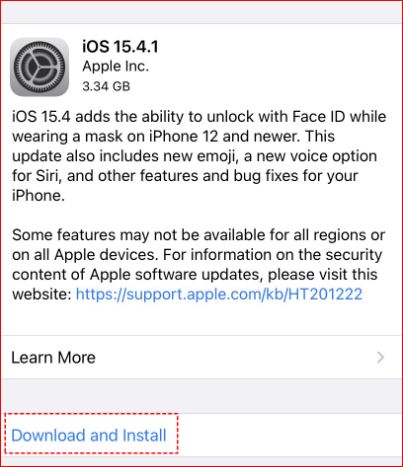
သင့် iPhone ရှိ Shareplay option ကို ဖွင့်မထားပါက, ဂီတမျှဝေခြင်းအင်္ဂါရပ်ကို မရနိုင်ပါ။, ဖြစ်ဖြစ်၊. ထို့ကြောင့် Shareplay ၏ setting ကို the သို့ပြောင်းပါ။ ” ဂရန်” ရွေးချယ်မှုလိုအပ်သည်။.
အဆင့် 1. ထဲကိုသွားပါ။ ဆက်တင်များ ပြီးမှ ရှာပါ။ FaceTime.
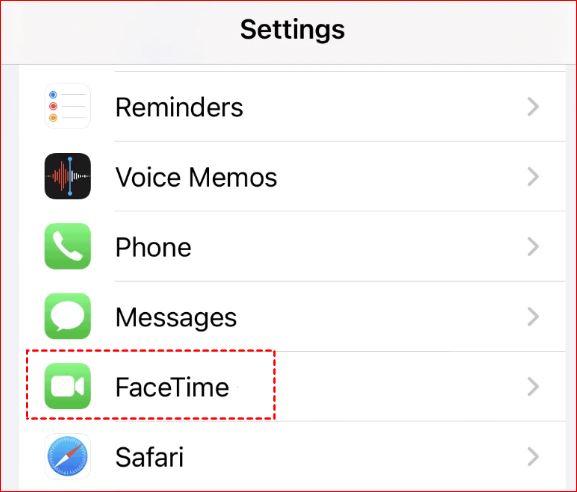
အဆင့် 2. ပြီးနောက်, Shareplay ကိုသင်တွေ့လိမ့်မည်။. အဲဒါကိုနှိပ်ပါ။.
3. Shareplay ကို ဖွင့်ထားကြောင်း သေချာစေရန် အစိမ်းရောင်မှ ခလုတ်ကို ပွတ်ဆွဲပါ။.
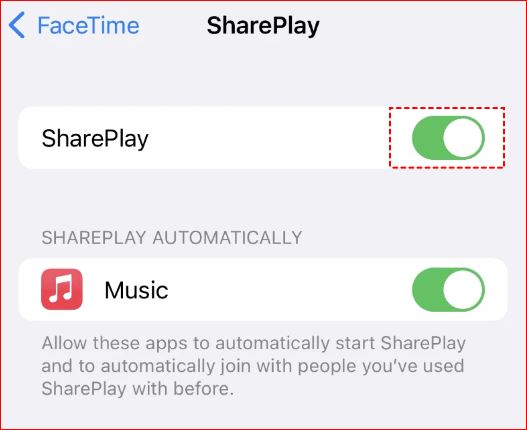
ဖြေရှင်းချက် 3. iPhone တွင် Facetime ကို ပိတ်ပြီး ပြန်ဖွင့်ပါ။
Shareplay သို့မဟုတ် သင်ပိတ်နိုင်သောဗားရှင်းတွင် အမှားအယွင်းတစ်စုံတစ်ရာမရှိပါနှင့် Facetime ပြန်လည်စတင်ရန်အတွက် iPhone ရှိ Facetime အက်ပ်ကို ပြန်လည်ဖွင့်ပြီး ပျက်စီးနေသော သို့မဟုတ် ပျက်စီးနေသောဖိုင်အားလုံးကို ဖယ်ရှားမည်ဆိုပါစို့။. ဒါပေါ့, Facetime သည် သင့်ဧရိယာအတွင်း သဟဇာတဖြစ်ရန် သေချာစေသင့်သည်။.
အဆင့် 1. သင်၏ဆက်တင်များကို စတင်ပြီး လမ်းညွှန်ပါ။”FaceTime” ” FaceTime။”
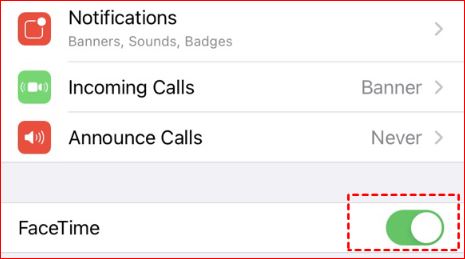
အဆင့် 2. စက်ပစ္စည်းကို ပိတ်ပါ။, ထို့နောက်တွင်ဖော်ပြထားသော toggle ကိုဖွင့်ပါ။ ” FaceTime။”
ကောက်ချက်
Facetime မှတစ်ဆင့် သီချင်းများ မျှဝေနိုင်သည်ဆိုသည်ကို ယခုအချိန်တွင် ရှင်းရှင်းလင်းလင်း သိသွားပါပြီ။, ၎င်းကိုပြုလုပ်ရန် အကောင်းဆုံးနည်းလမ်းမှာ Facetime iOS ကို အသုံးပြုခြင်းဖြစ်သည်။ 15. သို့သော်, Shareplay နှင့် Facetime အလုပ်မလုပ်ခြင်းကဲ့သို့သော ပြဿနာများကို သင်ကြုံတွေ့နေရသည်ဆိုပါစို့. အဲဒီကိစ္စမှာ.
ဗားရှင်းကို အဆင့်မြှင့်နိုင်ပါသည်။, Shareplay ကိုဖွင့်ပါ သို့မဟုတ် ပိတ်ပြီးနောက် Facetime ကို ပြန်လည်စတင်ပါ သို့မဟုတ် သင့် iPhone ကို ပြန်လည်သတ်မှတ်ပါ။. သင့် iPhone ကို မဖျက်ခင်, သင်၏ iPhone ကို backup လုပ်ထားရန်သေချာပါစေ။.
အမြဲမေးလေ့ရှိသောမေးခွန်းများ
FaceTime မှာ သီချင်းဖွင့်နည်း?
FaceTime ခေါ်ဆိုမှုတွင် အောက်ခြေမှအပေါ်သို့ ပွတ်ဆွဲပါ။. SharePlay ကို ပံ့ပိုးပေးသော တေးဂီတထုတ်လွှင့်ခြင်း အပလီကေးရှင်းကို ဖွင့်ပါ။. အယ်လ်ဘမ် သို့မဟုတ် သီချင်းကို ဖွင့်ပါ။. အချက်တစ်ချက်ဖြင့် အချက်ပြသည်ဆိုပါစို့, SharePlay ကိုရွေးချယ်ပါ။.
FaceTime ခေါ်ဆိုမှုအတွင်း အတူတူကြည့်ခြင်း သို့မဟုတ် အတူတူနားထောင်ခြင်း
- FaceTime ခေါ်ဆိုမှု၏ ညာဘက်ခြမ်းရှိ အပေါ်ဘက်သို့ နှိပ်ပါ။.
- SharePlay နှင့် တွဲဖက်အသုံးပြုနိုင်သော တိုက်ရိုက်ထုတ်လွှင့်ခြင်းအက်ပ်ကို ရွေးချယ်ပါ။.
- တီဗီရှိုးကို ရွေးပါ။, ရုပ်ရှင်, ဒါမှမဟုတ် သင်စီးချင်တဲ့ သီချင်း.
- SharePlay ကိုနှိပ်ပါ။, သို့မဟုတ် တောင်းဆိုပါက My Screen ကိုမျှဝေပါ။.
Settings အက်ပ်ကို စတင်ပြီး နှိပ်ပါ။ “မျက်နှာအချိန်။” ဆက်သွယ်ရန်အသေးစိတ်များအောက်ရှိ Shareplay ကိုနှိပ်ပါ။. ညာဘက်ရှိ Shareplay အတွက် toggle ကိုဖွင့်ပါ။. ယခု Shareplay ကို သင်အသုံးပြုလိုသည့် အက်ပ်များအားလုံးအတွက် ခလုတ်ကို ဖွင့်ပါ။.
Facetime Photos ကို ဘယ်လိုပိတ်ရမလဲ


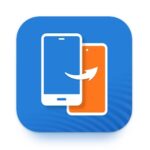

![VideoBuddy PC ဗားရှင်း [Windows ကို 10, 8, 7, မက်]](https://downloadfacetime.com/wp-content/uploads/2022/03/VideoBuddy-Download-For-PC-Windows-150x150.jpg)

